
Aplicaciones, Software, TIPS y algo más…

Uno de los problemas que más desespera a cualquier usuario utilizando dispositivos electrónicos es que tarde mucho tiempo en realizar cualquier tarea. Si, a eso le sumamos el tiempo necesario que este arranque correctamente, la agonía puede llegar a ser insufrible. Afortunadamente, si se trata de un equipo con Windows, la solución es muy sencilla.
Windows, a diferencia de otros dispositivos electrónicos, móviles y tablets, nos permite realizar cambios en el sistema para reducir el tiempo necesario que debe pasar desde que pulsamos el botón de encendido hasta que podemos interactuar con él de forma fluida. Para hacerlo, tan solo debemos realizar algunos de los cambios que os mostramos a continuación.
Eliminar aplicaciones inicio. Muchas son las aplicaciones que tienen la manía de añadirse automáticamente al inicio de Windows cuando las instalamos sin pedirnos permiso. Esta práctica hace que nuestro PC tarde más tiempo en arrancar ya que tiene que ejecutar muchas aplicaciones mientras está iniciando, prolongando el tiempo necesario para estar listo para funcionar.
Desactivar el WSL. Desde hace unos años, Windows permite ejecutar Linux a través del sistema operativo a través de la función Subsistema Windows para Linux, una función que se carga durante el inicio del equipo una vez la hemos activado ampliando el tiempo necesario para que el equipo esté en funcionamiento. Si lo activamos en su momento y no le estamos dando utilidad, lo mejor que podemos hacer es desactivarlo. Para desactivarlo, tan solo debemos acceder a la aplicación Características de Windows a través del cuadro de búsqueda y desmarcar la casilla Subsistema de Windows para Linux.
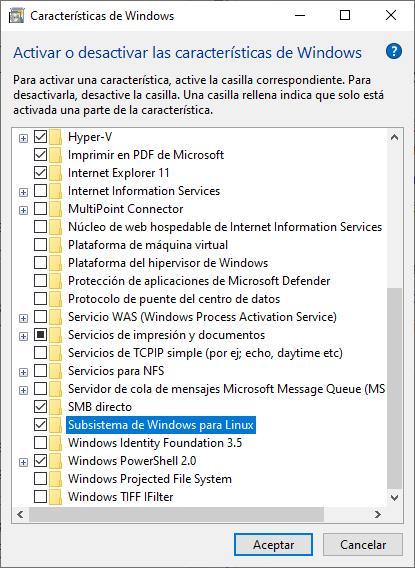 Cambiar el disco duro por un SSD. Si queremos que nuestro PC con Windows, tarde mucho menos tiempo en arrancar, lo primero que debemos hacer es reemplazar el HDD por un SSD. Los tradicionales HDD almacenan la información en un disco físico que es leído por un cabeza que se desplaza a lo largo de este para acceder la información, mientras que los HDD almacenan toda la información de forma digital, al igual que cualquier tarjeta de memoria, por lo que tanto el acceso como la lectura son inmediatos.
Cambiar el disco duro por un SSD. Si queremos que nuestro PC con Windows, tarde mucho menos tiempo en arrancar, lo primero que debemos hacer es reemplazar el HDD por un SSD. Los tradicionales HDD almacenan la información en un disco físico que es leído por un cabeza que se desplaza a lo largo de este para acceder la información, mientras que los HDD almacenan toda la información de forma digital, al igual que cualquier tarjeta de memoria, por lo que tanto el acceso como la lectura son inmediatos.
Desactivar el inicio rápido. La función del inicio rápido de Windows es la de reducir el tiempo necesario desde que pulsamos el botón de encendido de nuestro PC hasta que está listo para utilizarse. Esta función realmente no apaga el ordenador, sino que vuelca el contenido de todos los procesos abiertos en el núcleo para así restaurarlos rápidamente sin tener que ejecutarlos nuevamente. Lamentablemente, no funciona como debería y lo mejor que podemos hacer es desactivarlo a través de las opciones del menú Configuración > Sistema > Energía y suspensión dentro de Configuración adicional de energía > Elegir el comportamiento de los botones inicio/apagado
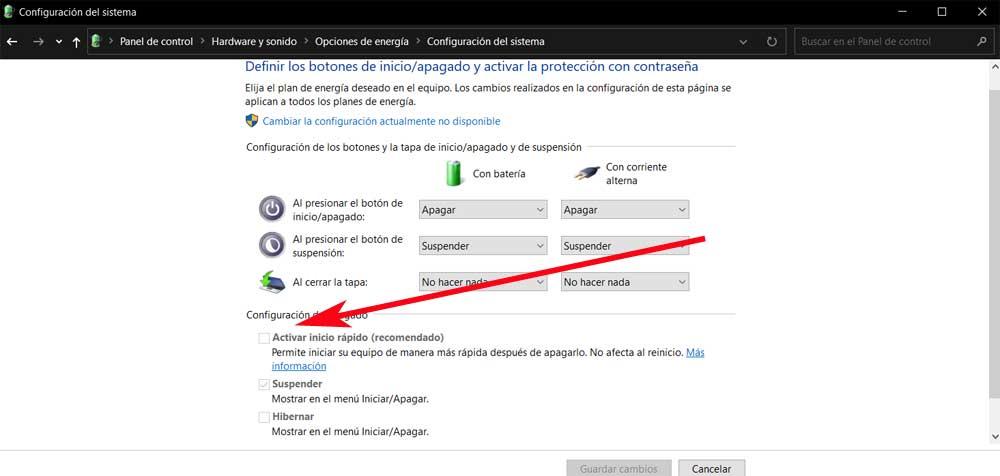 Analizar la unidad de almacenamiento en busca de errores. Windows incluye la herramienta SFC, una herramienta que se encarga de verificar si en el equipo se encuentran archivos daños que puedan estar afectando al rendimiento del equipo, concretamente a los archivos necesarios para que el equipo inicie prolongando así el tiempo necesario para que el equipo esté listo para trabajar. Para utilizar SFC, debemos acceder al símbolo de sistema a través de CMD con permisos de administrador y escribir el siguiente comando.
Analizar la unidad de almacenamiento en busca de errores. Windows incluye la herramienta SFC, una herramienta que se encarga de verificar si en el equipo se encuentran archivos daños que puedan estar afectando al rendimiento del equipo, concretamente a los archivos necesarios para que el equipo inicie prolongando así el tiempo necesario para que el equipo esté listo para trabajar. Para utilizar SFC, debemos acceder al símbolo de sistema a través de CMD con permisos de administrador y escribir el siguiente comando.
sfc /scannow
Este comando verificará la integridad de los archivos y si se encuentra con algún problema, reparará automáticamente los archivos afectados.





Comentarios